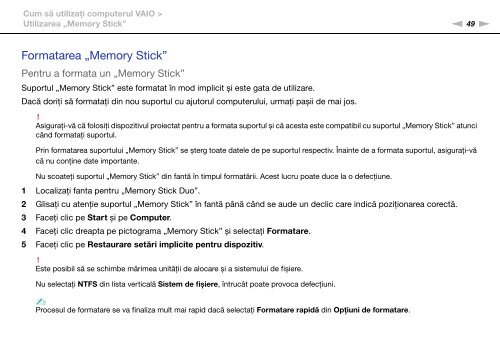Sony VPCZ11Z9R - VPCZ11Z9R Istruzioni per l'uso Rumeno
Sony VPCZ11Z9R - VPCZ11Z9R Istruzioni per l'uso Rumeno
Sony VPCZ11Z9R - VPCZ11Z9R Istruzioni per l'uso Rumeno
Create successful ePaper yourself
Turn your PDF publications into a flip-book with our unique Google optimized e-Paper software.
Cum să utilizaţi computerul VAIO ><br />
Utilizarea „Memory Stick”<br />
n 49<br />
N<br />
Formatarea „Memory Stick”<br />
Pentru a formata un „Memory Stick”<br />
Suportul „Memory Stick” este formatat în mod implicit și este gata de utilizare.<br />
Dacă doriţi să formataţi din nou suportul cu ajutorul computerului, urmaţi pașii de mai jos.<br />
!<br />
Asiguraţi-vă că folosiţi dispozitivul proiectat pentru a formata suportul și că acesta este compatibil cu suportul „Memory Stick” atunci<br />
când formataţi suportul.<br />
Prin formatarea suportului „Memory Stick” se șterg toate datele de pe suportul respectiv. Înainte de a formata suportul, asiguraţi-vă<br />
că nu conţine date importante.<br />
Nu scoateţi suportul „Memory Stick” din fantă în timpul formatării. Acest lucru poate duce la o defecţiune.<br />
1 Localizaţi fanta pentru „Memory Stick Duo”.<br />
2 Glisaţi cu atenţie suportul „Memory Stick” în fantă până când se aude un declic care indică poziţionarea corectă.<br />
3 Faceţi clic pe Start și pe Computer.<br />
4 Faceţi clic dreapta pe pictograma „Memory Stick” și selectaţi Formatare.<br />
5 Faceţi clic pe Restaurare setări implicite pentru dispozitiv.<br />
!<br />
Este posibil să se schimbe mărimea unităţii de alocare și a sistemului de fișiere.<br />
Nu selectaţi NTFS din lista verticală Sistem de fișiere, întrucât poate provoca defecţiuni.<br />
✍<br />
Procesul de formatare se va finaliza mult mai rapid dacă selectaţi Formatare rapidă din Opţiuni de formatare.